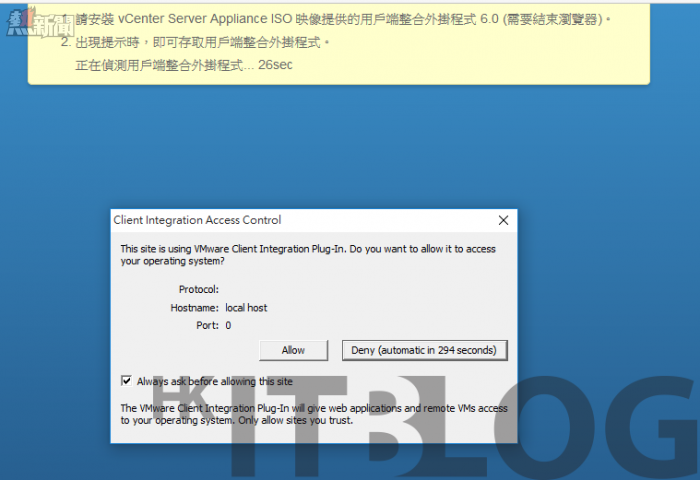初探 vCenter Server Appliance 6.0:輕鬆完成安裝設定(實戰篇 1)
vCenter Server Appliance 是一個由 VMware 所提供的應用裝置,使用它的優點在於您不需要像部署vCenter Server for Windows一樣,得先準備好一部Windows Server的作業系統(虛擬或實體),因為此裝置的作業系統採用的是SUSE Linux Enterprise版本,因而令vCenter Server的部署方式變得更加簡單,而日後的組態管理也變得更加彈性。
最新VMware vCenter Server 6.0 Update 1b Appliance的安裝映像檔名為VMware-VCSA-all-6.0.0-3343019,您可以將VCSA 6.0部署在ESXi 5.0以上版本的虛擬化平台上。方法很簡單,只要將安裝映像檔掛載至位在相同網路的Windows電腦上(例如:Windows 10),然後點選開啟vcsa-setup.html的網頁安裝程式。如圖16所示在此以Firefox瀏覽器為例,開啟後大約十秒鐘左右,就會出現如圖所示的[Client Integration Access Control]頁面,點選[Allow]繼續。
請注意!您無法使用部署Virtual Appliance檔案(OVF)的方式來安裝VCSA 6.0。
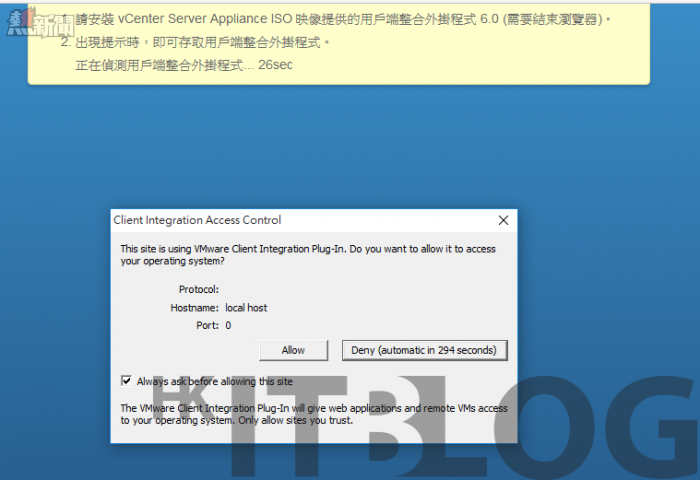
圖16 以Firefox執行安裝程式。
來到如圖17所示的頁面中,您可以決定要安裝新的VCSA 6.0伺服器,還是要升級現有舊版的VCSA伺服器(例如:VCSA 5.5)。在此筆者點選[安裝]一部全新的VCSA 6.0來作為示範。
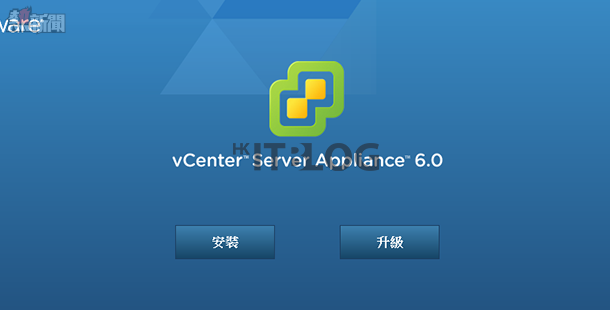
圖17 選擇安裝方式。
在如圖18所示[連線至目標伺服器]頁面中,請輸入VCSA 6.0虛擬機器所要建立的目標ESXi主機連線資料,包括了主機位址、管理員帳戶以及密碼。請注意,大家在這裡輸入的帳號與密碼請勿因混淆而輸入了現行vCenter Server的登入帳號及密碼!另外還必須確認目標ESXi主機,並沒有處於鎖定模式或維護模式。
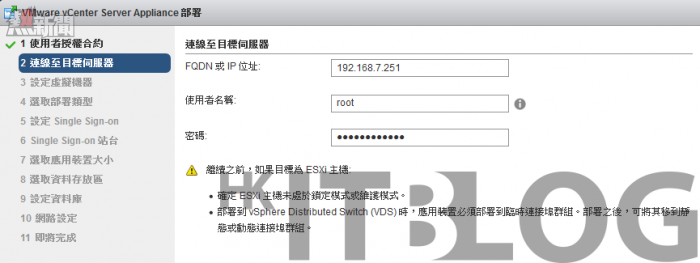
圖18 連線至目標伺服器。
在如圖19所示的[設定虛擬機器]頁面中,可以自訂要顯示在vCenter Server管理介面中的虛擬機器名稱,此值於部署後仍是可以修改的。而在預設root管理員帳戶的密碼設定部分,則必須輸入至少8至20個字元之間,其中還必須要至少包含一個大寫字母、一個小寫字母、一個數字以及一個特殊字元,但不能輸入空白字元作為密碼。看來這項密碼條件來得比ESXi主機嚴格些。點選[下一步]時可能會出現憑證的警告訊息,請點選[是]繼續。
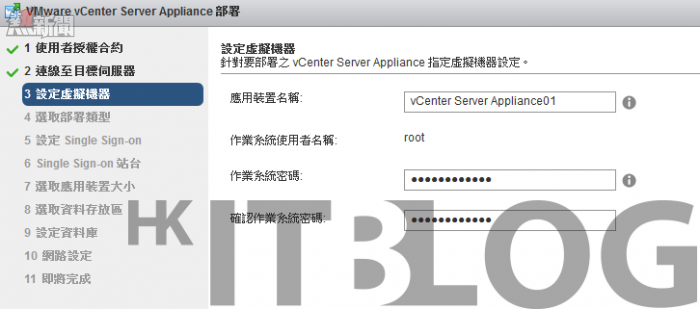
圖19 設定虛擬機器。
待續……
相關文章:
穿梭 Windows 與 Linux 之間!跨平台部署虛擬管理中心超簡單
淺談兩種 VMware vCenter Server 6.0 部署的選擇
vCenter Server 6.0 部署須知:安裝系統的最低要求
按步就班!vCenter Server 6.0 安裝設定實戰(上)
按步就班!vCenter Server 6.0 安裝設定實戰(中)
按步就班!vCenter Server 6.0 安裝設定實戰(下)
初探 vCenter Server Appliance 6.0:輕鬆完成安裝設定(實戰篇 1)
初探 vCenter Server Appliance 6.0:輕鬆完成安裝設定(實戰篇 1)
https://www.facebook.com/hkitblog